PS如何改变字体的形状?
设·集合小编 发布时间:2023-03-21 10:24:11 298次最后更新:2024-03-08 11:37:40
PS如何改变字体的形状?相信很多小伙伴都对这个问题很感兴趣,那么具体怎么操作呢?下面就给大家分享一下,PS改变字体的形状的方法,希望能帮助到大家。
工具/软件
硬件型号:小新Pro14
系统版本:Windows7
所需软件:PS CS6
方法/步骤
第1步
电脑打开Photoshop,点击文字工具。

第2步
点击文字工具后,输入文字。

第3步
输入文字后,按住Ctrl键点击文字图层,把文字载入选区。

第4步
文字载入选区后,点击进入路径页面。
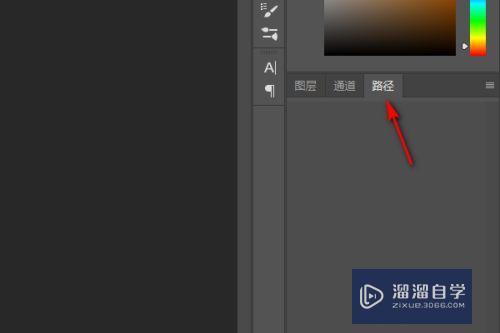
第5步
进入路径页面后,点击底部的选择转换为路径。

第6步
选择转换为路径后,选择钢笔工具。

第7步
选择钢笔工具后,对路径进行调整,点击之前的锚点就会删除锚点,点击路径就会添加一个锚点。

第8步
调整好路径后,按Ctrl 回车键即可把路径转换为选区。

第9步
路径转换为选区后,新建图层,填充颜色即可。

第10步
1、电脑打开Photoshop,点击文字工具。
2、点击文字工具后,输入文字。
3、输入文字后,按住Ctrl键点击文字图层,把文字载入选区。
4、文字载入选区后,点击进入路径页面。
5、进入路径页面后,点击底部的选择转换为路径。
6、选择转换为路径后,选择钢笔工具。
7、选择钢笔工具后,对路径进行调整,点击之前的锚点就会删除锚点,点击路径就会添加一个锚点。
8、调整好路径后,按Ctrl 回车键即可把路径转换为选区。
9、路径转换为选区后,新建图层,填充颜色即可。
- 上一篇:PS里的仿制图章工具怎么用?
- 下一篇:PS怎么保存PDF的图片?
相关文章
广告位


评论列表